Автор NON с сайта "Волшебный сундучок"
Довольно часто посетители сайта PhotoshopSunduchok задают такой вопрос: "Я там применил много разных параметров и настроек и у меня теперь что-то не работает. Что делать?".
В этом практическом совете по работе с фотошопом я покажу простейший способ приведения всех значений параметров фотошопа к их стандартным значениям.

[more]
Вначале посмотрим, как вернуть быстро параметры любого инструмента к параметрам, установленные по умолчанию. На скриншоте ниже Вы видите, что у инструмента "Кисть" (В) изменён режим наложения, непрозрачность и нажим. Как их быстро вернуть к исходному состоянию? Неужели заходить в каждую настройку и возвращать её в исходное состояние?

Оказывается всё гораздо проще! Правой кнопкой мыши щёлкаем по иконке активного в данный момент инструмента и в раскрывшемся списке выбираем "Восстановить инструмент".

Всё! Параметры кисти установлены по умолчанию.

А если надо привести параметры всех инструментов в исходное состояние, то выбираем пункт "Восстановить все инструменты".

А как быть, если кроме инструментов надо привести в исходное состояние и другие параметры программы, к примеру, настройки фильтров и т.п.? Делаем так. Удерживаем клавиши Shift+Ctrl+Alt, правой кнопкой мыши щёлкаем на ярлыке запуска программы Photoshop и в раскрывшемся списке выбираем пункт "Открыть".

Программа начнёт загружаться и выдаст окошко, в котором спросит удалить или нет фал настройки. Соглашаемся. Всё, теперь параметры фотошопа вернулись в исходное состояние.

Мы с Вами ответили на вопрос: "Как вернуть настройки в фотошопе к стандартным параметрам?".
..........................................................................................................
Или такое пояснение (автор тот же):
Урок с сайта "Волшебный сундучок"
Автор NON
В этом практическом совете по работе с фотошопом мы покажем как можно быстро привести настройки инструментов к их стандартному значению.
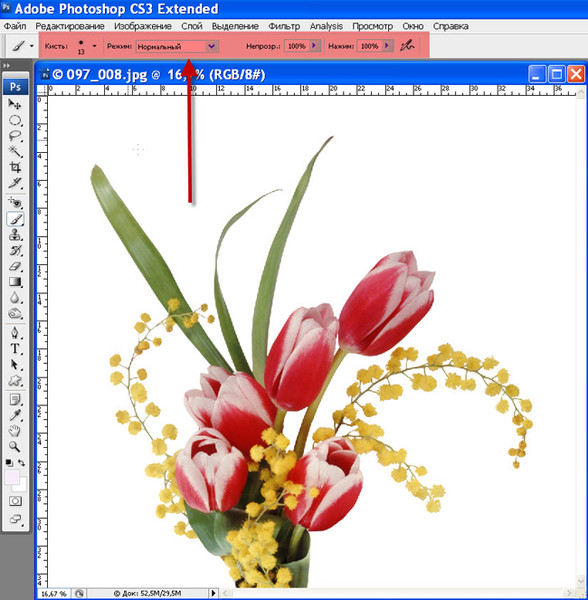

Потом применяем другие инструменты, а когда возвращаемся к инструменту, параметры которого изменили (в нашем примере это кисть) и начинаем опять применять его, то думаем что у него стоят стандартные настройки.
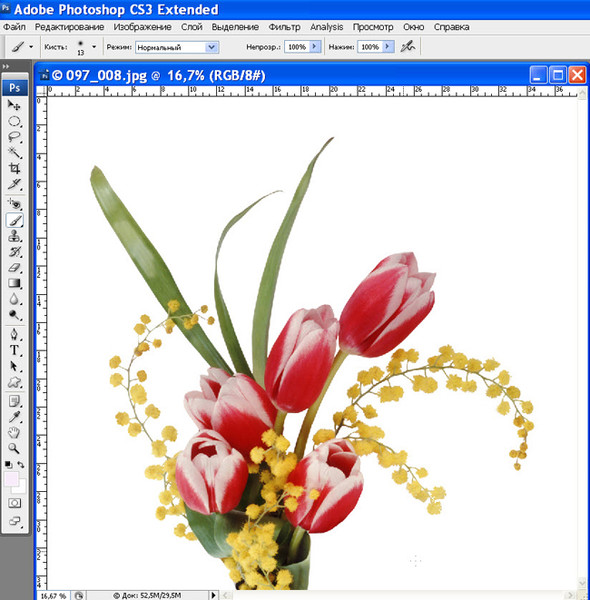
А у него на панели Options (Параметры) остались параметры, которые мы ввели в ходе предыдущей коррекции.
Для того что бы избежать этой путаницы и восстановить стандартные значения параметров инструмента, щёлкните правой кнопкой мыши на панели Options (Параметры), на экране появится контексное меню, из которого следует выбрать команду Reset Tool (Восстановить инструмент). Чтобы восстановить стандартные параметры всех инструментов выберите из контексного меню команду Reset All Tools (Восстановить все инструменты).
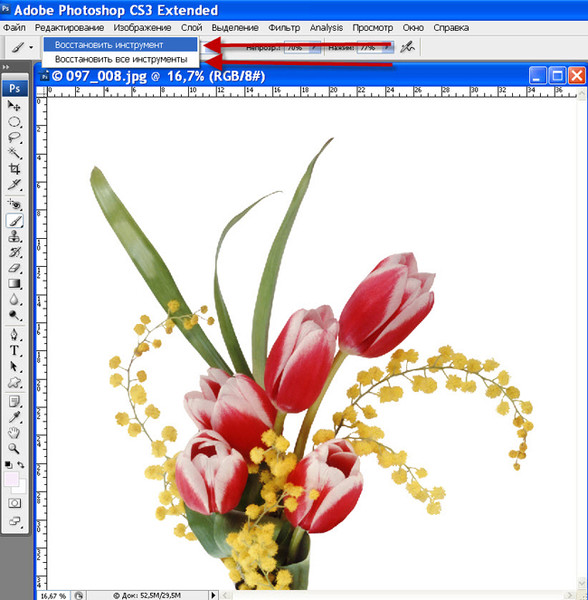
Комментариев нет:
Отправить комментарий